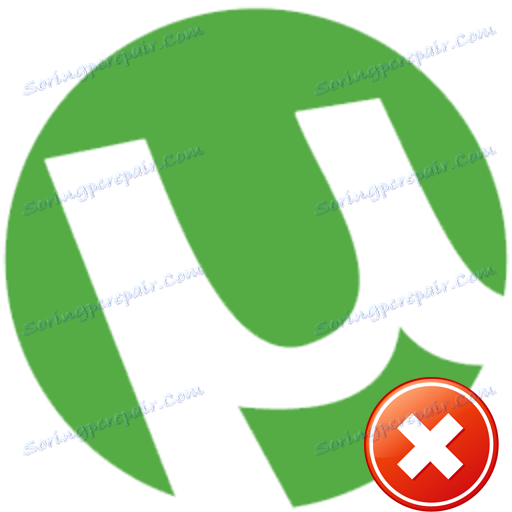Korygowanie błędu z przeciążeniem pamięci podręcznej uTorrent
Podczas korzystania z aplikacji uTorrent Mogą występować różne błędy, czy problemy z uruchomieniem programu lub pełne odmowa dostępu . Dzisiaj dowiemy się, jak naprawić jeszcze jeden możliwy błąd UTorrenta. Chodzi o problem z przeciążeniem pamięci podręcznej i komunikat "Pamięć podręczna dysku jest przeciążona w 100%" .
Spis treści
Jak naprawić błąd uTorrent związany z pamięcią podręczną
Aby zapewnić, że informacje są skutecznie przechowywane na dysku twardym i ładowane z niego bez utraty, istnieje specjalna pamięć podręczna. Ładuje informacje, które nie mogą być przetworzone przez napęd. Błąd wspomniany w nazwie pojawia się w sytuacjach, gdy ta sama pamięć podręczna jest przepełniona, a dalsze przechowywanie danych po prostu się nie udaje. Możesz to naprawić na kilka prostych sposobów. Przyjrzyjmy się każdemu z nich.
Metoda 1: Zwiększ rozmiar pamięci podręcznej
Ta metoda jest najprostsza i najskuteczniejsza ze wszystkich zaproponowanych. W tym celu nie musisz mieć żadnych specjalnych umiejętności. Musisz tylko wykonać następujące czynności:
- Uruchom na komputerze lub laptopie uTorrent.
- Na samym szczycie programu musisz znaleźć sekcję o nazwie "Ustawienia" . Naciśnij ten wiersz raz lewym przyciskiem myszy.
- Następnie pojawi się rozwijane menu. W tym miejscu kliknij wiersz "Ustawienia programu" . Te same funkcje można również wykonać za pomocą prostej kombinacji klawiszy "Ctrl + P" .
- W rezultacie otworzy się okno z wszystkimi ustawieniami uTorrent. W lewej części okna, które się otworzy, musisz znaleźć wiersz "Zaawansowane" i kliknąć go. Poniżej znajduje się lista sub-ustawień. Jednym z tych ustawień jest "Buforowanie" . Kliknij lewym przyciskiem myszy na nim.
- Dalsze czynności należy wykonać w prawej części okna ustawień. Następnie musisz zaznaczyć pole, które zaznaczyliśmy na zrzucie ekranu poniżej.
- Po zaznaczeniu odpowiedniego pola wyboru będziesz mógł ręcznie określić rozmiar pamięci podręcznej. Zacznij od proponowanego 128 megabajtów. Następnie zastosuj wszystkie ustawienia, aby zmiany odniosły skutek. Aby to zrobić, kliknij przycisk "Zastosuj" lub "OK" w dolnej części okna.
- Potem wykonaj pracę uTorrenta. Jeśli później błąd pojawi się ponownie, możesz zwiększyć nieco rozmiar pamięci podręcznej. Ale ważne jest, aby nie przesadzić z tą wartością. Eksperci zdecydowanie nie zalecają ustawiania wartości pamięci podręcznej w uTorrent więcej niż połowie całej pamięci RAM. W niektórych sytuacjach może to jedynie zaostrzyć problemy, które się pojawiły.
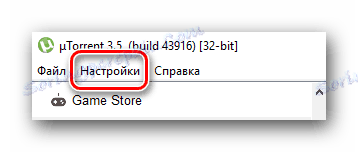
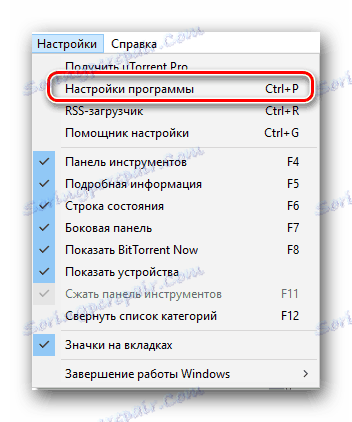
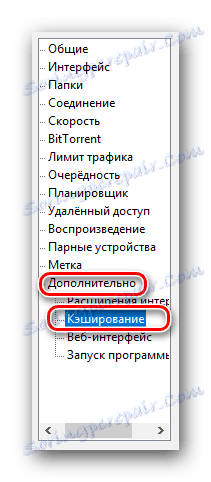
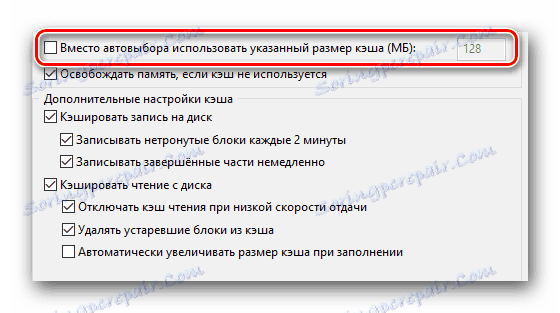
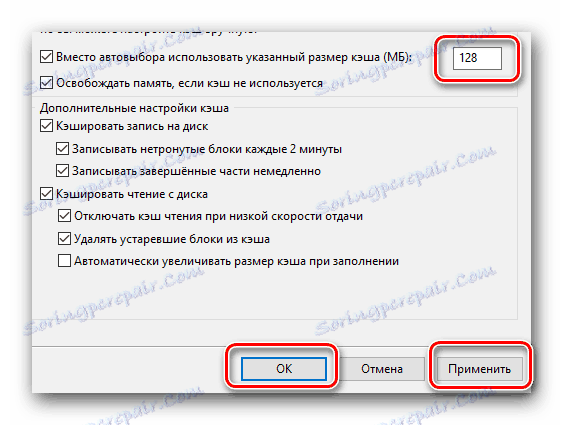
To w rzeczywistości i cała metoda. Jeśli nie możesz rozwiązać problemu z przeciążeniem pamięci podręcznej, możesz także wypróbować działania opisane w dalszej części artykułu.
Metoda 2: Ogranicz prędkość pobierania i wysyłania
Istota tej metody polega na celowym ograniczeniu prędkości pobierania i pobierania danych, które są pobierane przez uTorrent. Spowoduje to zmniejszenie obciążenia dysku twardego, aw rezultacie pozbędzie się błędu. Oto, co musisz zrobić:
- Uruchom uTorrent.
- Naciśnij kombinację klawiszy "Ctrl + P" na klawiaturze.
- W otwartym oknie z ustawieniami znajdujemy kartę "Szybkość" i wchodzimy do niej.
- W tym menu interesują nas dwie opcje - "Maksymalna prędkość zwrotu" i "Maksymalna prędkość pobierania" . Domyślnie w uTorrent obie wartości mają parametr "0" . Oznacza to, że dane zostaną załadowane z maksymalną dostępną prędkością. Aby nieznacznie zmniejszyć obciążenie dysku twardego, możesz spróbować zmniejszyć szybkość ładowania i pobierania informacji. Aby to zrobić, musisz wpisać swoje wartości w pola oznaczone na obrazku poniżej.
Nie można dokładnie powiedzieć, jaką wartość należy ustawić. Wszystko zależy od szybkości twojego dostawcy, od modelu i stanu dysku twardego oraz od ilości pamięci RAM. Możesz spróbować zacząć od 1000 i stopniowo zwiększać tę wartość, aż błąd pojawi się ponownie. Następnie powinieneś nieco obniżyć parametr. Zwróć uwagę, że w polu musisz podać wartość w kilobajtach. Przypomnij sobie, że 1024 kilobajty = 1 megabajt.
- Po ustawieniu żądanej prędkości nie zapomnij zastosować nowych ustawień. Aby to zrobić, kliknij przycisk "Zastosuj" w dolnej części okna, a następnie kliknij "OK" .
- Jeśli błąd zniknie, możesz zwiększyć prędkość. Zrób to, aż błąd pojawi się ponownie. W ten sposób możesz wybrać dla siebie optymalną wersję maksymalnej dostępnej prędkości.
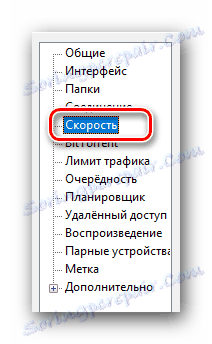


To kończy tę metodę. Jeśli problemu nie da się rozwiązać w ten sposób, możesz wypróbować inną opcję.
Metoda 3: Wstępna dystrybucja plików
Dzięki tej metodzie można jeszcze bardziej zmniejszyć obciążenie dysku twardego. A to z kolei może pomóc rozwiązać problem przeciążenia pamięci podręcznej. Działania będą wyglądać tak.
- Otwórz uTorrent.
- Ponownie naciśnij kombinację klawiszy "Ctrl + P" na klawiaturze, aby otworzyć okno ustawień.
- W otwartym oknie przejdź do zakładki "Ogólne" . Domyślnie znajduje się na pierwszym miejscu listy.
- Na samym dole otwieranej karty zobaczysz wiersz "Rozpowszechnij wszystkie pliki" . Konieczne jest zaznaczenie tej linii.
- Następnie kliknij przycisk "OK" lub "Zastosuj" poniżej. Umożliwi to wprowadzanie zmian.
- Jeśli wcześniej pobrano jakieś pliki, zalecamy ich usunięcie z listy i usunięcie już pobranych informacji z dysku twardego. Następnie zacznij pobierać dane ponownie przez torrent. Faktem jest, że ta opcja umożliwia systemowi natychmiastowe przydzielenie miejsca przed pobraniem plików. Po pierwsze, te działania zapobiegną fragmentacji dysku twardego, a po drugie - zmniejszą obciążenie.

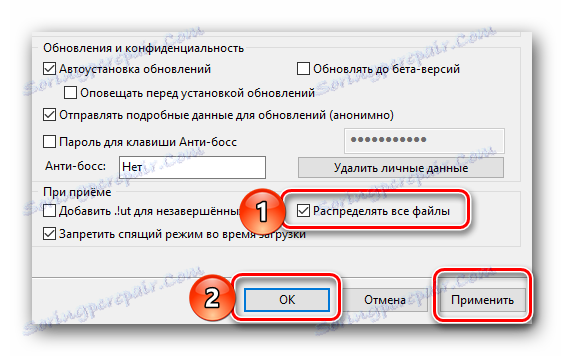
Na tej opisanej metodzie faktycznie, podobnie jak sam artykuł, dobiegł końca. Mamy nadzieję, że dzięki naszym radom udało Ci się rozwiązać trudności napotkane podczas przesyłania plików. Jeśli po przeczytaniu artykułu nadal masz pytania, zapytaj ich w komentarzach. Jeśli zawsze zastanawiałeś się, gdzie uTorrent jest zainstalowany na komputerze, to powinieneś przeczytać nasz artykuł, który odpowie na twoje pytanie.
Czytaj więcej: Gdzie zainstalowano uTorrent